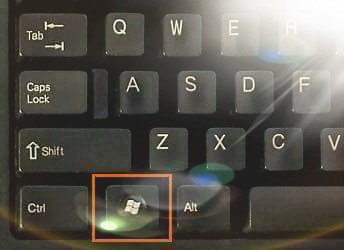शान्ति होस्, प्रिय अनुयायीहरु, आज हामी १ different फरक फरक फाइदाहरु को बारे मा कुरा गर्नेछौं।
विशेषज्ञहरु को अनुसार, त्यहाँ कीबोर्ड मा बटनहरु छन् कि धेरै प्रयोगकर्ताहरु को लागी अज्ञात छन्, र यदि उनीहरु उनीहरुलाई सही तरिकाले प्रयोग गर्न सक्षम थिए, धेरै कार्यहरु उनीहरु को लागी सजिलो हुनेछन्, जसले धेरै समय बचाउन मद्दत गर्दछ।
यी बटनहरु मध्ये एक सबैभन्दा महत्त्वपूर्ण "जीत" कुञ्जी हो।
कसरी सही तरिकाले यो बटन को उपयोग गर्न मा, विशेषज्ञहरु चरणहरु को एक सेट छ कि सहित धेरै कार्यहरु प्रदर्शन गर्न को लागी पालन गर्न को लागी प्रस्तुत गरीएको छ:
1. विन + बी बटन थिच्दै, कीबोर्डलाई काम गर्न बाट रोक्न र टाइप गर्न बाट बटन रोक्न।
२. विन + डी बटन थिच्नुहोस्, सिधै डेस्कटपमा फर्कन।
3. विन + ई बटन थिच्दै, मेरो कम्प्यूटर मा सिधै प्रविष्ट गर्न
4. विन + एफ बटन थिच्दै, कम्प्यूटर माउस को उपयोग बिना "खोज" खोल्न को लागी।
5. कम्प्यूटर स्क्रिन लक गर्न Win + L थिच्नुहोस्।
6. Win + M थिच्नुहोस् डेस्कटपमा प्रयोग गरिएका सबै विन्डोज बन्द गर्न।
7. Win + P बटन थिच्दै, अतिरिक्त प्रदर्शन को संचालन को मोड स्विच गर्न।
8. "रन" विन्डो खोल्नको लागी विन + आर बटन थिच्नुहोस्।
9. टास्कबार सक्रिय गर्न Win + T थिच्नुहोस्।
10. विन + यू बटन थिचेर, "कार्य सूची" स्क्रिनमा देखिन्छ।
११. विन + एक्स बटन थिचेर, "फोन कार्यक्रम" मेनु विन्डोज 11 मा देखिन्छ, जबकि विन्डोज in मा, "स्टार्ट" मेनु स्क्रिनमा देखिन्छ।
.
12. विन + F1 बटन थिचेर, "मद्दत र समर्थन" मेनु देखिन्छ।
13. विन + "माथि तीर" बटन थिच्नुहोस्, सम्पूर्ण स्क्रिन क्षेत्रमा खुला सञ्झ्याल विस्तार गर्न।
14. विन + "बायाँ वा दायाँ तीर" बटन थिच्नुहोस्, बायाँ वा दायाँ खुला विन्डो सार्न।
15. विन + शिफ्ट + "दायाँ वा बायाँ तीर" बटन थिचेर खुला विन्डो एक स्क्रिन बाट अर्कोमा सार्न।
१.. भोल्युम बढाउन विन बटन + " +" कुञ्जी थिच्नुहोस्
र तपाइँ हाम्रो प्रिय अनुयायीहरु को सबै भन्दा राम्रो स्वास्थ्य र भलाई मा हुनुहुन्छ